zerotier 实现 minecraft 局域网联机 | 我的世界联机教程 | minecraft联机
前言
受够那些通过服务器转发实现的虚假内网穿透,还有一些收费的离谱软件,经 hamachi 失败后发现 zerotier 这个宝藏,个人使用免费版本绰绰有余(国内厂商震怒)
原理及思路
首先 Minecraft 支持局域网联机,在同一网段下可以直接互联,这也是 hamachi 浩方对战平台的效果。而 zerotier 同样如此,两个客户端都加入 zerotier 的虚拟网络,便等于在同一互联网下,也就实现了局域网联机
具体操作
环境准备
前往 zerotier 注册账号和申请一个 network
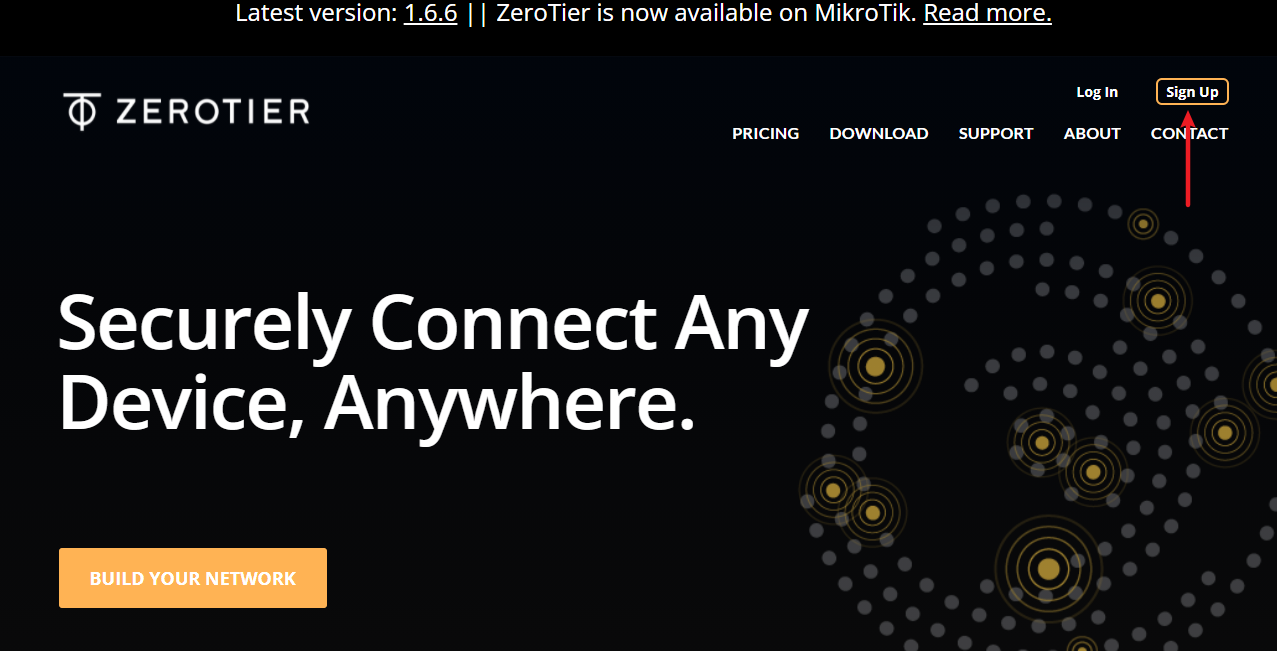
之后会有新手引导,可以选择跳过,这里就展示自己操作时的步骤
创建一个网络
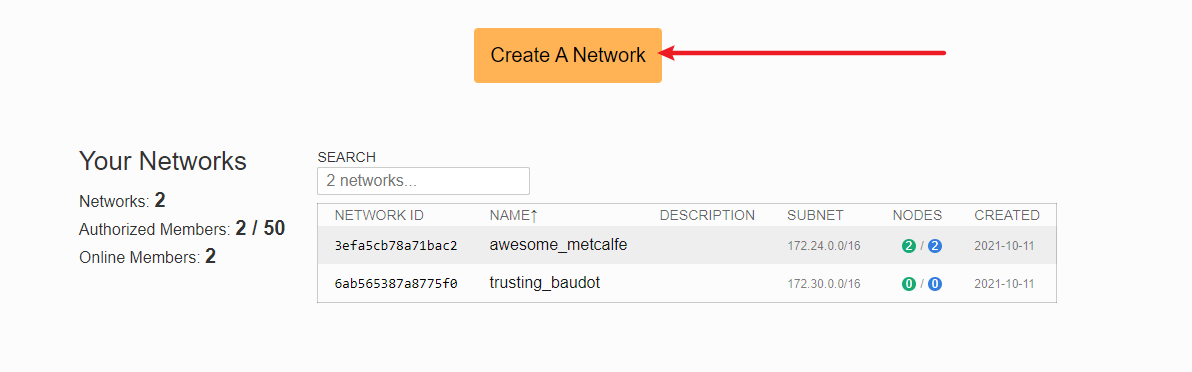
点进去,复制 Network ID 93afae5963349092

至此我们服务端配置完毕,接着安装客户端
安装客户端+链接
点上面 download
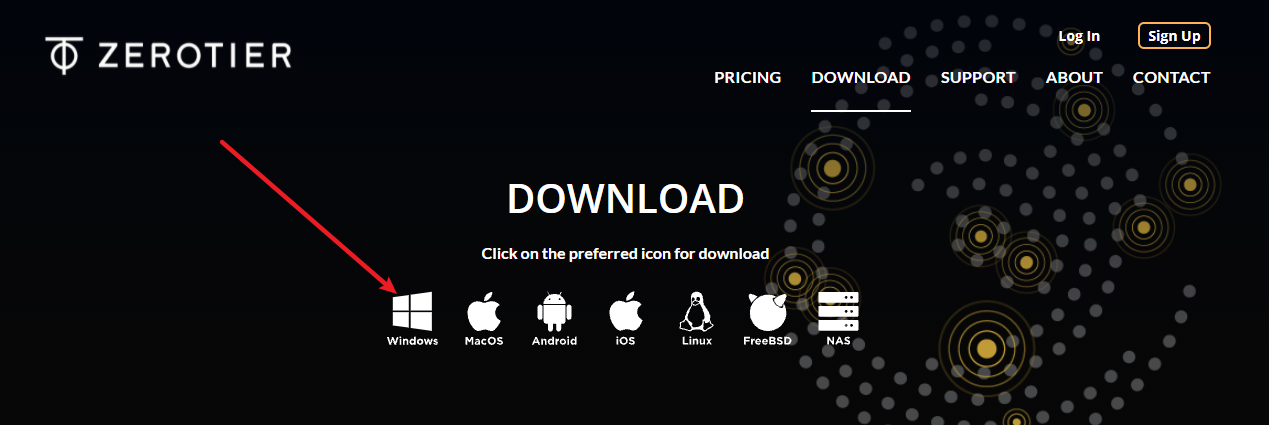
windows 就下 windows 版本的,点一下图标就会开始下载
是一个 msi 安装包,双击等待安装,有权限提示就允许
接着找到运行文件并打开,默认在这个目录下 C:\Program Files (x86)\ZeroTier\One
并没有界面,任务栏那里会出现一个黄色图标,那就是它了
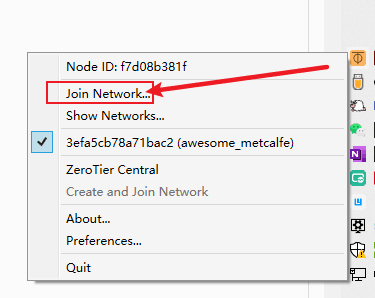
join network
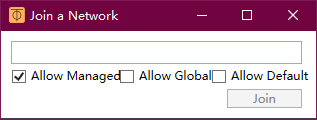
输入刚才的 network ID
接着再次右键点 show network,此时为 access_denied,未授权
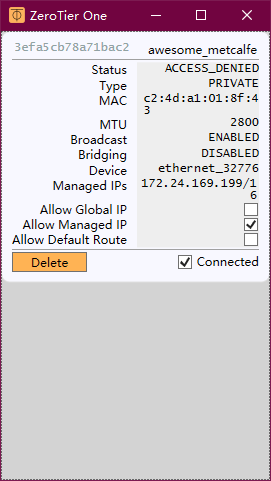
我们回到服务端那向下拉

左边框勾上,允许加入就行
重新打开 show network,若显示 ok,则链接成功
这里我在安卓手机装上之后,同样的操作允许加入网络,试一下能不能 ping 通(手机为数据网络)
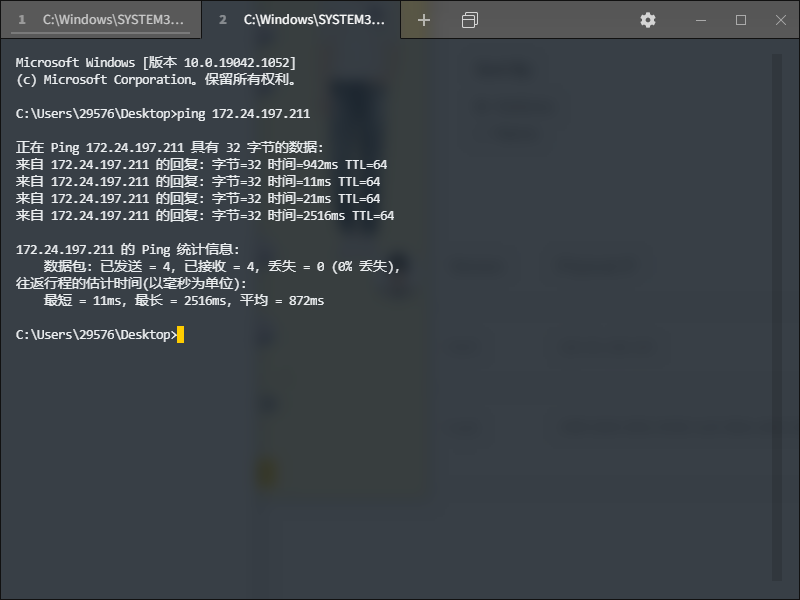
可以!
游戏测试
开启 Minecraft,联机有个基本要求,双方客户端文件完全相同,当主机端mod跟客户端不同时,客户端将无法进入世界
主机端进入世界后,开启局域网模式
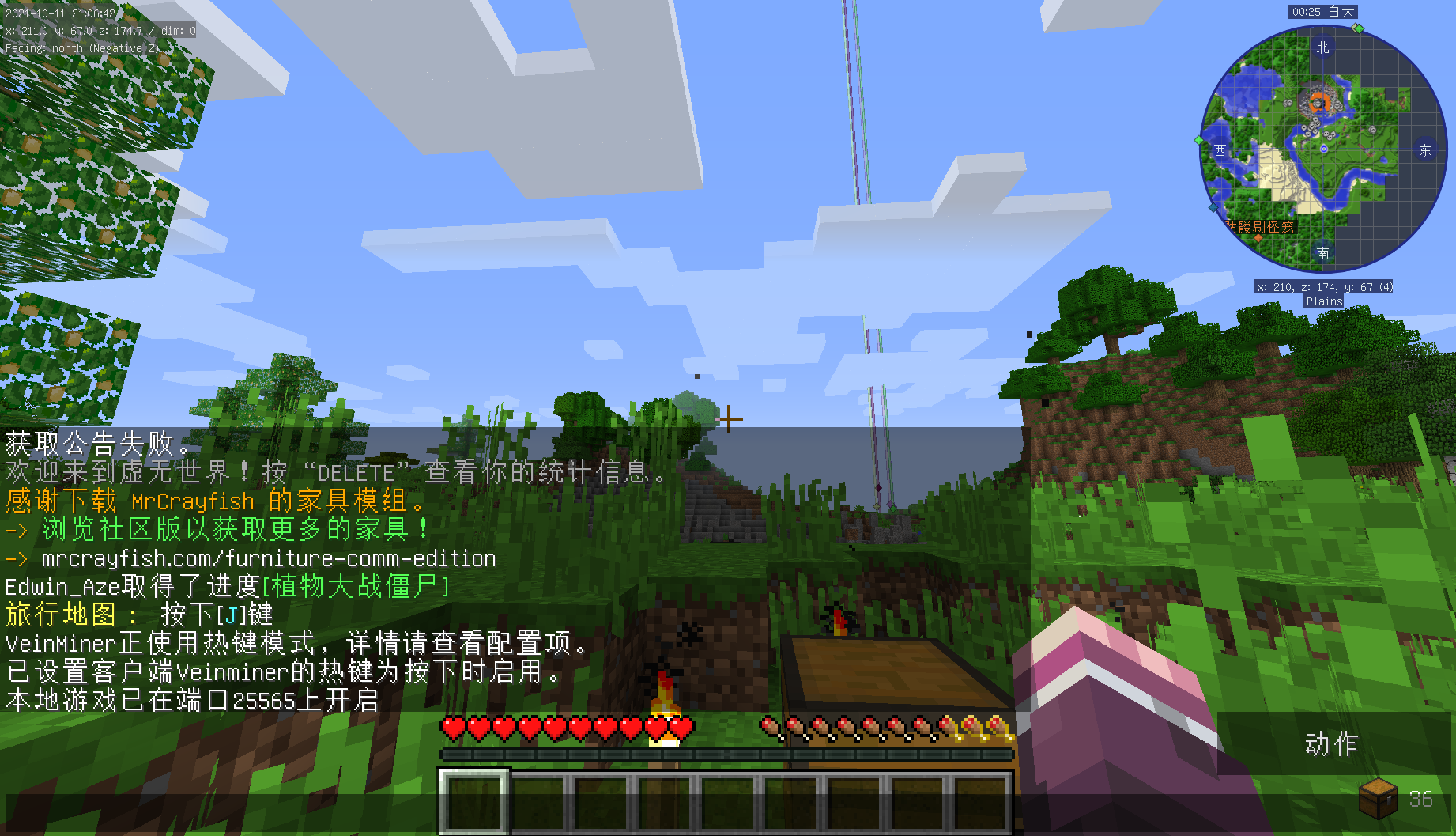
这里加了简联mod,所以端口固定为 25565,随机出来的端口也是可以使用的
之后粘贴给朋友 你的虚拟网络ip:端口,分号为英文分号,端口为你那里显示的端口,ip则可通过 shownetwork查看
我这里则为 172.24.169.199:25565
最后让他添加服务器
稍等+刷新几次就行
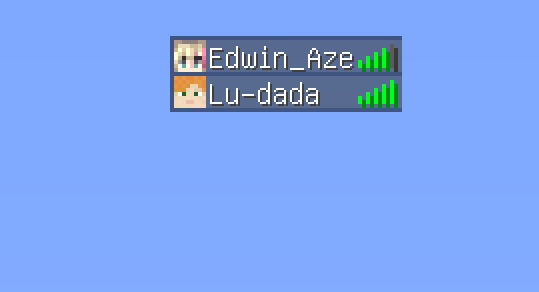
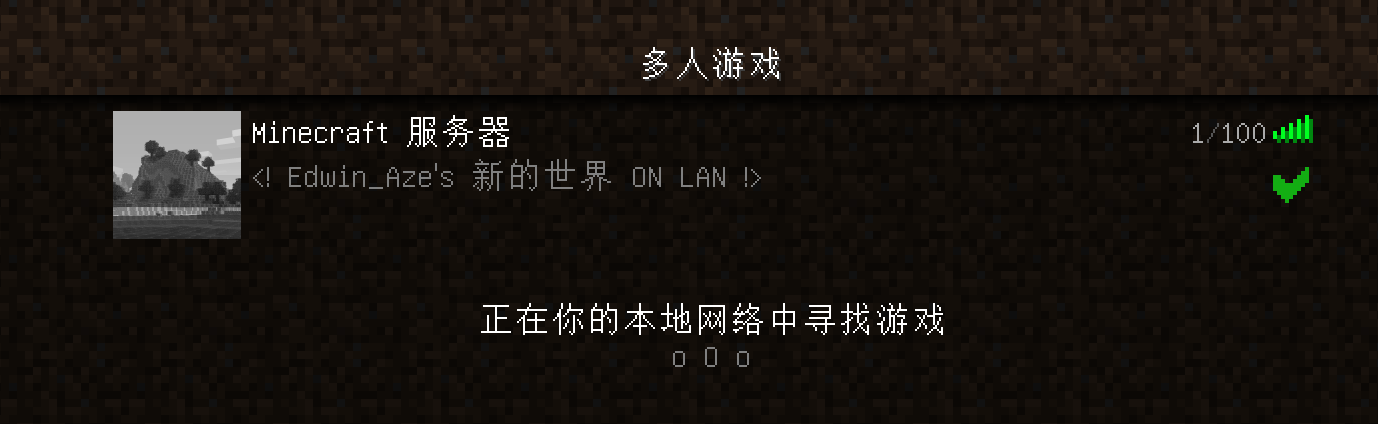
成功!
讲完!!


 浙公网安备 33010602011771号
浙公网安备 33010602011771号